本指南应包含关于 PC 开发您所需了解的一切内容,包括与我们 ChromeOS 开发者文档的共同点(例如支持键盘和鼠标输入)相关的参考信息。我们的 Android on ChromeOS 文档提供了大量有用信息,但请注意,本指南应被视为在 PC 上优化游戏所需满足要求的真实来源。
测试
在开发的第一个阶段,您可以在实体 Chromebook 上测试您对游戏所做的更改。任何支持 Android 的 Chromebook 都可以使用。
或者,我们的团队可以向您寄送一部借用的 Chromebook 设备,供您在此过程中使用。如需了解如何接收测试设备,请告知您的 Google Play 联络人,他们会随后提供相关说明。
APK 和应用 bundle 管理
Google Play Games on PC 允许您将 APK 或应用 bundle 上传到 Google Play 管理中心,以在 PC 上使用。我们强烈建议您使用与移动游戏相同的 APK,以降低额外的维护成本和复杂性。对于针对 PC 和 Chromebook 的特定更改。本文档中描述的所有要求仅适用于游戏的 PC 版本,因此我们建议您对游戏所做的任何新更改都使用此条件检查。
一旦您开始针对 PC 进行开发,我们将提供一种检测用户是否正在使用 PC 的方法。在最初为 Chromebook 开发时,您可以使用以下代码进行检测
fun isArc() : Boolean {
return packageManager.hasSystemFeature("org.chromium.arc")
}
或者,您可以按文档中所述检查是否存在实体键盘。
构建提交流程
一旦您的游戏成功满足 PC 优化清单中的要求并准备好进行审核,下一步就是通过 Google Play 管理中心的测试轨道提交构建版本进行审核。以下是将您的构建版本上传到管理中心的步骤。
为了完成 Google Play Games on PC 发布并查看“Google Play Games on PC only”外形规格,您的 Google Play 联络人必须在您的 Google Play 开发者帐号中启用该功能。如果您尚未启用该功能,请联系他们。
确保您的应用符合所需的大小限制
为了将您的游戏上传到管理中心并最终发布到平台,您的游戏必须在 Google Play 政策允许的大小限制范围内。Play 政策设置了以下大小限制
- 旧版 APK 提交
- App Bundle 提交
- 最大基础模块大小为 200 MB。
- 通过 Play Asset Delivery 为每个素材资源包提供高达 1.5 GB 的空间。对于累计总量超过 4 GB 的游戏,请联系您的 Google Play 联络人以获取额外空间。
在继续进行管理中心提交之前,请仔细检查以下几项内容
- 建议您使用 App Bundle 和 Play Asset Delivery 发布您的游戏。请注意,OBB 将于 2021 年下半年弃用,新游戏将需要切换到 Play Asset Delivery。
- 如果您使用 OBB 来交付素材资源,额外的高分辨率素材资源可能会导致总大小超出 OBB 限制(2 GB 主文件 + 2 GB 补丁)。在这种情况下,建议您切换到 Play Asset Delivery。
- 如果您要提交调试构建版本,请确保 APK 符合大小限制。如果您的 APK 超出限制,您可能需要改为共享非开发构建版本。
添加“Google Play Games on PC only”发布类型
此步骤假定您已与您的 Google Play 联络人合作,为您的帐号启用了“Google Play Games on PC only”外形规格,因为此功能仅供抢先体验。如果您没有看到“Google Play Games on PC only”外形规格,请务必先与您的联络人合作在您的 Google Play 开发者帐号中启用此功能。
在项目预发布阶段,此款外形规格将被标记为“Google Play Games on PC only”。如需发布到“Google Play Games on PC only”测试轨道,您需要先按以下步骤为应用添加该外形规格。
- 转到高级分发设置:依次点击 Release > Advanced settings(发布 > 高级设置)(直接链接)
- 转到 Form factors(外形规格)标签页,然后从 + Add form factor(+ 添加外形规格)下拉菜单中添加 Google Play Games on PC only。
这也会创建您将用来发布版本的发布轨道。这些轨道与您用来发布到手机和平板电脑的轨道是分开的。
创建和配置 Play 多平台用户轨道
如需分发您的 PC 优化构建版本,请创建用户轨道
- 转到封闭式测试页面:依次点击 Release > Test > Closed testing(发布 > 测试 > 封闭式测试)(直接链接)
- 在右上角的外形规格选择器中选择 Google Play Games on PC only。
- 创建新的封闭式测试轨道
- 点击右上角的 Create track(创建轨道)。
- 将此轨道命名为 Play multi platform users。成功创建后,网站会将您重定向到新轨道的轨道页面。该页面也位于该发布类型的封闭式测试页面上。
- 点击该轨道的 Manage track(管理轨道)按钮。
在 Countries / regions(国家/地区)标签页上,选择该轨道的目标国家/地区。这些国家/地区将可以获取此轨道上的发布版本。除非您有特定要求,否则建议您选择所有可用国家/地区。
在 Testers(测试人员)标签页上
- 选择 Google Groups。
- 在 Email addresses(电子邮件地址)字段中,添加电子邮件地址
play-multiplatform-test-track@googlegroups.com。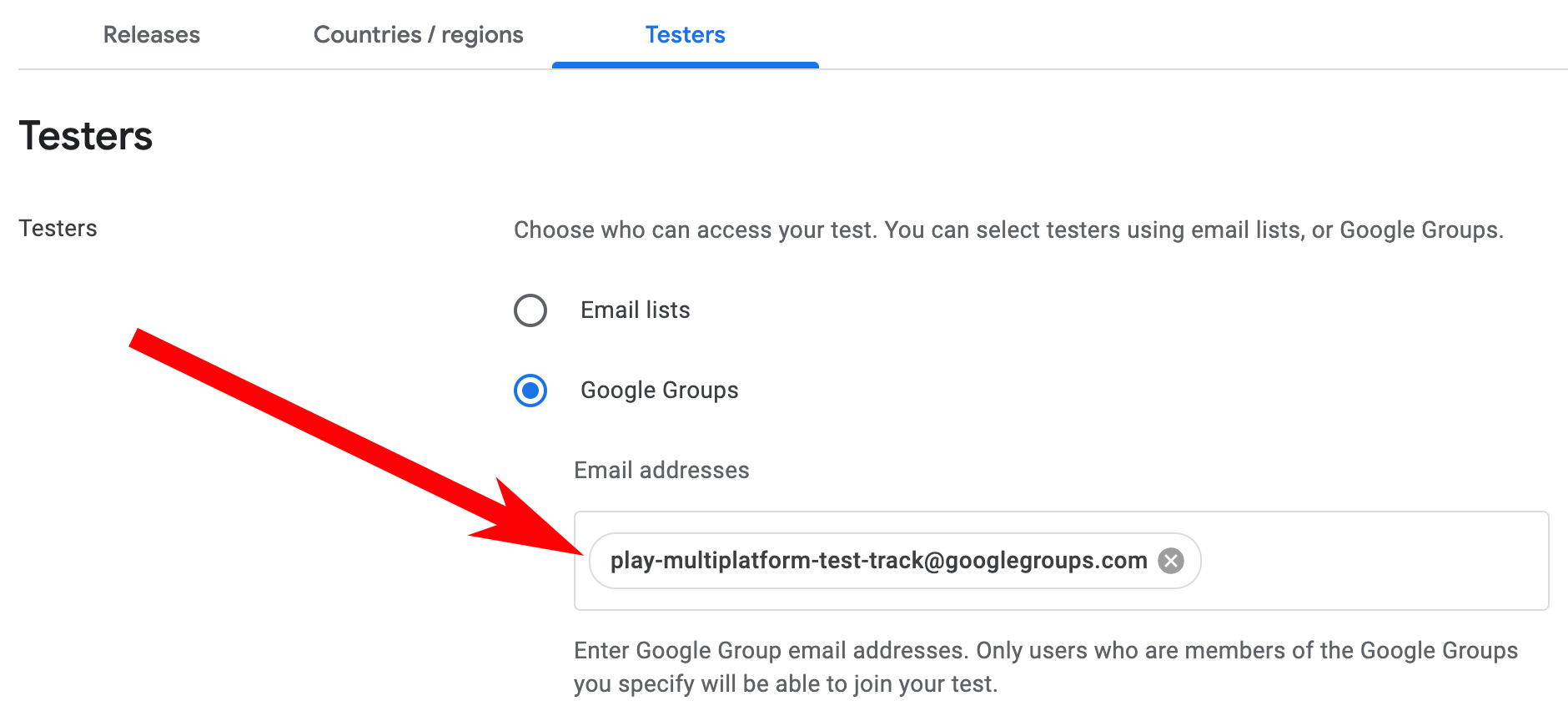 注意:记下为测试轨道提供的选择启用网址。您需要将此网址提供给您的 Google Play 联络人,以确保您的构建版本得到妥善审核。
注意:记下为测试轨道提供的选择启用网址。您需要将此网址提供给您的 Google Play 联络人,以确保您的构建版本得到妥善审核。
发布版本
在封闭的“Play multi platform users”轨道上创建新的 Google Play Games on PC 发布版本。您可以上传现有的 APK 和应用 bundle,或其针对 Google Play Games on PC 进行优化的版本。
- 返回新轨道的轨道页面。如需管理轨道,请参阅创建和配置 Play 多平台用户轨道的步骤 1、2 和 4。
- 点击右上角的 Create release(创建版本)。您将进入新版本的 Prepare release(准备版本)页面。
- 按照屏幕上的说明准备发布版本
- 添加您的应用 bundle 或 APK。
- 命名您的版本。
- 输入此版本版本的发布说明。
- 点击屏幕底部的 Save(保存)以保存您对发布版本所做的任何更改。
- 准备好发布版本后,点击 Review release(审核版本)以前往审核页面。
- 在审核页面上,确保您输入的所有信息都正确无误。
- 验证错误和警告将显示在屏幕顶部。您需要解决所有错误才能继续。
- 查看页面上的信息,确保您上传了正确的工件并输入了发布详情。
- 点击页面底部的 Start roll-out(开始发布)以完成版本发布。
如需详细了解 Prepare and review(准备和审核)发布流程,请参阅此帮助中心文章。
选择启用“Google Play Games on PC only”分发
此时,您应该已准备好分发新的 Google Play Games on PC 版本。您需要返回外形规格设置并选择启用分发。
- 转到高级分发设置:依次点击 Release > Advanced settings(发布 > 高级设置)(直接链接)
- 转到 Form factors(外形规格)标签页,然后点击 Manage(管理)按钮打开 Google Play Games on PC 的设置。
- 选择 Opt-in to Google Play Games on PC only(选择启用 Google Play Games on PC only)并保存设置。
选择启用后,您的所有最新更改都将得到审核和批准,您的应用将成功可供我们的团队进行审核。
通知您的 Google Play 联络人有新版本可用
成功将版本上传到您的“Play multi platform testers”轨道并选择启用“Google Play Games on PC only”分发后,请通过电子邮件通知您的 Google Play 联络人您的构建版本已准备好进行审核。您上传的构建版本将与审核团队的成员共享,您的联络人将直接为您提供进一步的说明。
